जब आप अपने wordpress site पर ssl certificate install कर लेते हैं तो आपका काम ख़त्म नहीं हो जाता बल्कि इसके आगे भी आपको अपनी वेबसाइट में SEO के लिए काफी बदलाव करने की बहुत जरुरी होती हैं नहीं तो उसकी search ranking खराब होना तय है। इसलिए आज में आपको https Install करने के बाद SEO के लिए क्या करना जरुरी होता है इसके बारे में पूरी जानकारी देने जा रहे हैं, जिससे यदि आप अपने WordPress ब्लॉग पर ssl install करते हैं तो आपको पता चल जाये कि आपको इसके आगे क्या करना है और आप अपने ब्लॉग की search engine rank loss होने से बचा सकें।
दोस्तों अपने wordpress ब्लॉग पर https install कर लेते हैं तो हमारे domain में बदलाव हो जाता है जैसे पहले http था तो अब https हो गया। अब हमें https के हिसाब से ही अपने ब्लॉग की settings या अन्य work हैं वो सब करने होते हैं।
WordPress Site पर https Install करने के बाद करें Important Settings :
यदि आपने अपनी wordpress site पर ssl certificate सही तरीके से install कर लिया है तो अब आपको में जो जरुरी काम बताने जा रहा हूँ वो आपको जितनी जल्दी हो सके उतनी जल्दी कर लेना चाहिए।
WordPress Dashboard URL Settings करें :-
इस तरह की settings को आपको https install करने के तुरन्त बाद ही करना है इसलिए में इसके बारे में सबसे पहले बताने जा रहा हूँ। तो इसके लिए बताये गए स्टेप्स को फॉलो कीजिये –
स्टेप -1
सबसे पहले अपने WP Dashboard को login कर लीजिये।
- Settings पर जाइये।
- General पर क्लिक कर दीजिये।
स्टेप -2
- WordPress Address (URL) में अपने blog URL में http की जगह https कर दीजिये।
- Site Address (URL) में भी http की जगह https कर दीजिये।
- अब Save Changes पर क्लिक करके सेव कर दीजिये।
जैसे ही आप दोनों जगह https डालकर settings सेव करेंगे तो आप automatically logout हो जायेंगे। लेकिन अब आपको फिर से अपना WordPress dashboard login कर लेना है और आगे बताई settings को करना है जिन्हें में आगे बता रहा हूँ।
Redirect http तो https Using htaccess file :
जब हम https install कर लेते हैं तो आपने देखा होगा कि आपका ब्लॉग http और https दोनों पर अलग अलग open होता है, जिससे duplicate content की problem बनती है तो इस समस्या का समाधान यही है कि हमें http तो https redirection कर लेना चाहिए। वैसे इसे हम htaccess method से करते हैं जो कि बहुत ही आसान होता है।
लेकिन इसके बारे में यहाँ नहीं बताने वाला क्योंकि इसके बारे में मैंने अलग से अच्छे से describe करते हुए जानकारी दी है जिसके लिए आप इसे पढ़ लीजिये http to https redirect कैसे किया जाता है स्टेप by स्टेप जानकारी।
Update Plugins Settings :
हो सकता है ये पढ़कर चोंक गए होंगे कि ये क्या सारी plugins की फिर से settings करनी पड़ेगी इसमें तो बहुत सारा समय और hard work लगेगा, तो इतना ज्यादा डरने की जरुरत नहीं है। क्योंकि https install करने के बाद आपको सभी plugins की settings बिल्कुल नहीं करनी है सिर्फ कुछ की ही करनी है।
यदि आप अपने ब्लॉग में Jetpack plugin use करते हैं तो आपको इस plugin को फिर से activate करने के लिए अपने wordpress.com से connect करना पड़ेगा, या हो सकता है आपके साथ ऐसा ना हो मतलब आपको इस plugin के साथ कुछ करने की जरुरत ही ना पड़े पर ज्यादातर इसे दुबारा से connect करना ही पड़ता है। इसलिए आप भी देख लें कि कुछ करने की जरुरत है या नहीं।
यदि connect करने की जरुरत पड़े तो अपना wordpress.com account को login करने के बाद jetpack plugin में दिए गए connect बटन पर क्लिक करके उसे फिर activate कर लीजिये। इस plugin की settings कैसे की जाती है इसके बारे में जानने के लिए इसे पढ़िए Jetpack Plugin settings कैसे करे स्टेप by स्टेप जानकारी
https property को search console में add करें :
ये आपके content को https version के साथ नए तरीके से index करवाने के लिए बहुत जरुरी है क्योंकि आपकी old property जो http पर है वो तो webmaster tools में पहले से ही add होगी जिसमें sitemap भी आपने submit करके रखी होगी तो जाहिर सी बात है कि आपका सारा content search में http version पर show कर रहा होगा।
तो यदि आप https वाली property add करके sitemap submit नहीं करेंगे तो होगा ये कि अब आपका सारा content https पर है तो आपकी old property में जो content है वो deindex होना स्टार्ट हो जायेगा।
इसलिए आपको उसी Search console account में अपनी नयी https वाली property add करना है और sitemap भी submit करना है जिससे ये आपका content https के साथ index होना स्टार्ट हो जाये नहीं तो आपका सारा search traffic lost हो जायेगा।
वैसे यदि देखा जाये ssl enabled website का content index होने 3-7 days ले लेता है यदि आपने https install करने में कोई गलती की होगी तो webmaster tools आपको उसके बारे में बता देता है, ऐसा होने पर आपकी पोस्ट index नहीं होंगी और sitemap में कुछ errors भी show करेगा।
यदि आपको नहीं पता कि search console में property कैसे add करते हैं तो आप इस लिंक पर क्लिक करके read कर सकते हैं जहाँ मैंने इसके बारे में detail में बताया है।
https property को Bing Webmaster tools में submit करें :
https install करने के बाद जिस तरह आपने Search Console में अपनी property add की है ठीक उसी तरह आपको Bing webmaster tools में add करना है और अपनी sitemap भी submit कर देना है। जिससे आपकी पोस्ट Yahoo और bing search engine में भी index हो जाएँ और थोड़ा बहुत traffic मिलने लगे।
यदि आप चाहें तो मदद लेने के लिए इसके बारे में जानकारी के इसे पढ़ सकते हैं Bing Webmaster tools में property कैसे add करते हैं। खैर अभी इतना खुश होने की आवश्यकता नहीं है क्योंकि इसके बाद आपको और भी बदलाव करने हैं जिसके बारे में आगे बता रहा हूँ।
Robots.txt file Update करें :
आपको पता होगा कि यदि आप custom robots.txt file use करते हैं, वैसे सभी use करते हैं तो https install करने के बाद इसमें भी आपको कुछ changes करने की जरुरत होगी नहीं तो search engine खुद ही confuse हो जायेगा। तो चलिए जानते हैं इसे कैसे update करना है –
मुझे मालूम है आप Yoast SEO plugin जरुर use कर रहे होंगे क्योंकि लगभग सभी ब्लॉगर इसका उपयोग अपने content का search engine optimization करने के लिए use करते हैं, इसलिए में इसी plugin के द्वारा robots.txt file update करने के बारे में बताऊंगा।
स्टेप -1
सबसे पहले अपने WP Dashboard में में जाइये।
- SEO पर जाइये।
- Tools पर क्लिक कर दीजिये।
इसके बाद आपके browser पर एक new page open हो जायेगा जिसमें File Editor पर क्लिक कर दीजिये।
स्टेप -2
- अब आपके सामने आपके ब्लॉग की robots.txt file दिखने लगेगी जिसमें आपको sitemap URLs में http की जगह https कर दीजिये।
- इसके बाद Save changes to robots.txt बटन पर क्लिक करके file को सेव कर देना है।
अब आपको एक आखिरी काम और करना है जो आपके blog SEO से related तो नहीं है लेकिन https install करने बाद बहुत important है, जी हाँ में Google Analytics की बात कर रहा हूँ जिसमें http की जगह https करना है, नहीं तो आपको आपके ब्लॉग traffic रिपोर्ट पर बहुत बुरा प्रभाव पड़ेगा या फिर ये कह सकते हैं कि सही traffic report show नहीं होगी।
Google Analytics Property Update करें :
ये आपका आखिरी update है जिसे आपको कर लेना चाहिए जिससे आपको सही traffic report मिल पाए, तो चलिए नीचे बताये गए स्टेप्स को फॉलो कीजिये –
स्टेप -1
सबसे पहले अपने google analytics account को login कर लीजिये।
- Admin पर क्लिक कीजिये।
- Property Settings पर क्लिक कर दीजिये।
- अब https select कर लीजिये।
- इसके बाद नीचे की तरफ आइये और Save बटन पर क्लिक करके settings सेव कर दीजिये।
बस, अब आपके wordpress ब्लॉग पर https install भी हो गया है और जो changes जरुरी थे वो भी आपने कर लिए हैं, अब आप चाहे तो खुद को relax दे सकते हैं और मन ही मन जितना खुश होना है होते रहिये।
Read Also:
- अपने ब्लॉग की htaccess file कैसे edit करते हैं
- WordPress ब्लॉग का domain कैसे change किया जाता है
- WordPress site में Comment Warning कैसे add करते हैं
तो दोस्तों यही वो वो update करने की जरुरत होती है जब हम अपनी wordpress site पर https install करते हैं, यदि आपको SSL से रिलेटेड किसी तरह की प्रॉब्लम आ रही है या आपको इस जानकारी में कोई confusion है तो कमेंट करके पूछ सकते हैं। यदि आपको ये इनफार्मेशन अच्छी लगी हो तो इसे अपने सोशल मीडिया दोस्तों के साथ शेयर करके उन्हें भी इसके बारे में बताएं।




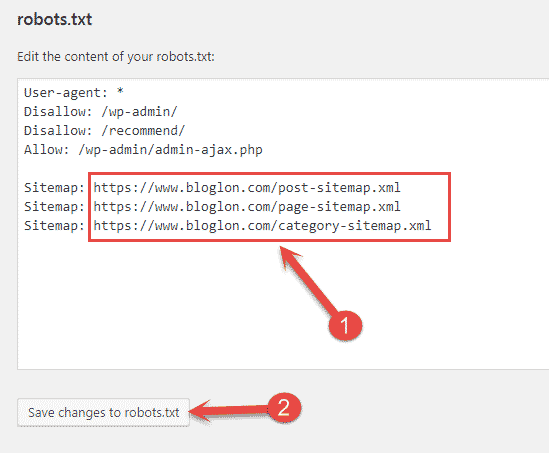

बहुत ही अच्छी जानकारी आपने शेयर की मैंने अपने वेबसाइट में सबसे पहले https की सेटिंग की उसके बाद पोस्ट पब्लिश किया । तो लगभग आपके द्वारा बताया गया सभी स्टेप को मुझे करने की जरूरत नही है, सिर्फ 1 स्टेप को छोड़ कर robot. text फ़ाइल वाला इसमे मेरा robot. text फ़ाइल ही नही है w3 total chache plugin ka dher saara code hai jo show ho raha hai aapne jo screen shot me dikhaya hai waisa sitemap nahi hai mere me to main kaise karu koi tips ?
Robots.txt file ke bare me already bata chuka hu aap search box me dalkar search kar lijiye.
this articles is very useful for me and other
Bahut hi acchi jaankari hai ! free ssl ke baad ye karna jaruri hota hai khaas kar analytics report ke baad.
Chahe free SSL Certificate ho ya premium sabke ke sath karna padta hai, me khud premium use Kar raha hu.
bahut hi achi jankari hai maine https lagaya tha sab setting karli maine thanks
bahut hi achi jankari hai maine https lagaya tha sab setting karli maine thanks
Aapne comment box kis plugin se lagsys hai
Delete ho gaya post check karlo
Abhi bhi mujhe 3 post dikhayi de rahi hai, itna time me ab aapko nahi dunga kyonki me copyright claim karne ja rha hu.
ab kar dijiye sir ab ek bhi nahi hai chahe aapka chahe jumedeen sir ka
check kisi ka nahi ab sabhi update karunga bilkul alag tarike se
Check kar liya, Abhi bhi kuchh post dali hai, Jin par me jaldi hi claim karne ja raha hu.
Thanks Sir muje is jaankari ki bhut jarurat thi.
bhut dino se google par search kar raha hu.
https karne ke baad search consol me kya changes kare.
sir muje https karne ke 30 dino se uper ho gaya tha. lekin mene search consol me koyi setting change nahi ki thi. is liye mere jitne bhi backlink the saare khatm ho gaye hai.
https karne se pahle mere 134 backlink show ho rahe the. lekin ab ek bhi show nahi ho raha hai.
sir meri website hack ho gayi jisme 11 post thi. Phir maine wordpress delete karke phir se install kiya hai. Toh aap mujhe yeh bata dein pls mujhe apne blog ko phir se search console mein ad karna hoga phir se site map generate karna hoga. Aur ek baat aur meri sari post delete ho gayi hai phir bhi woh search engine mein dikh rahi hai..PLs mein bahut pareshan hoon mujhe iske bare mein bataye sir..
Aapko search console me sitemap resubmit Karni padegi. Aur me aapko bata du ki jo post pahle thi vahi post fir se publish kar do same post url par to jyada achha rahega aur traffic loss bhi nahi hoga.
HI
AAPKA BLOG BAHUT ACHA HAI,
MERI BAHUT HELP HUI HAI AAPKE BLOG SE
THANKU SO MUCH
Hi there, everything is going nicely here and of course every one is sharing
data, that’s truly good, keep up writing.
Nice articles sr very best site
sir mene ssl certificate cloudflare se liya hai do din phele .mera cpanel url se open nhi ho rah ahi .mene cloudfare me bat ki to wo keh rhe hai ki hosting walo se baat kro wha baat kri to unhone kha ki apka name server cloudfare bta rha hai eslia cpanel ab url ke bjae link se open hoga .
sir agr me link se open kru or name server cloudfare ke ho to aage koi problem to nhi hogi plzz relpy kre
URL se open hone me kya error aa raha hai is tarah ki problem nahi honi chahiye, vaise link se open karne par bhi koi issue nahi hai.
google console me new property https :// add karne ke baad old httP:// property ko delete kar dena hai ya nahi
Nahi kisi bhi property ko search console me se delete nahi karna hai.
sir meri site hai
mujhe es pr bilkul bhi traffic nhi mil rha hai .
m kya kru ki traffic increase ho jae .
plzzz aap meri site ko chk kr ke btae koi kmi ho to ??
or traaffic kese bhdau ye bhi btae.
plzzz guide me sir
Traffic ke liye SEO karna padta hai aur regular post publish karna bhi jaruri hai. SEO category ki post padh lijiye aur bataye gaye rules ko follow kijiye.